
- •Інструкція по роботі з пакетом програм p-cad при розробці проектів сапр accel eda
- •Основні етапи проектування друкованої плати
- •Створення бібліотечних компонентів
- •Створення символьного елемента в програмі Symbol Editor.
- •2.2 Створення технологічного елемента (посадочного місця) в програмі Pattern Editor.
- •2. Налаштувати конфігурацію графічного редактора:
- •2.3 Створення взаємозв’язку між символьними та технологічними бібліотечними елементами в програмі Library Executive.
- •3. Створення та редагування принципової схеми в програмі schematic
- •3.1 Налаштування та робота з графічним редактором.
- •2. Налаштувати конфігурацію графічного редактора:
- •3.2 Формування файлу опису зв’язків.
- •4. Розміщення елементів та автоматичне трасування з’єднань
- •4.1 Завантаження файлу опису зв’язків в pcb та розміщення елементів на друкованій платі.
- •4.2 Авторозміщення елементів та оптимізація зв’язків за допомогою програми specctra.
- •4.3 Основні режими та проведення автоматичного трасування з’єднань.
- •5. Виведення на друк принципової схеми та шарів друкованої плати.
3. Створення та редагування принципової схеми в програмі schematic
3.1 Налаштування та робота з графічним редактором.
Для створення принципової схеми потрібно виконати наступні операції:
1. Запустити програму Schematic. Унизу вікна відображається наступна інформація: поточні координати курсору, крок сітки, номер робочого листа та товщина ліній.
2. Налаштувати конфігурацію графічного редактора:
а) налаштувати конфігурацію вікна: меню Options Configure і встановити такі параметри: Workspace Size (розмір робочої області) – А4 або А3, units (одиниці вимірювання) – мм. Для зображення рамки та основного напису потрібно натиснути клавішу Edit Title Sheets (редагування заголовка листів), у полі Title Block (заголовки) натиснути Select (вибрати) і з каталогу Accel\Titles вибрати формат, який був заданий у полі WorkSpace Size вікна Options Configure (наприклад, А4), натиснути кнопки Modify (змінити), Close (закрити) i OK;
б) налаштувати крок сітки: меню Options Grids, набрати в полі Grid Spacing число 1, натиснути кнопку Add і натиснути ОК;.
в) увімкнути пересування курсору по сітці: меню View Snap to Grid;
г) збільшити робочу область, натиснувши три рази клавішу “+” на правій частині клавіатури;
д) вибрати товщину й стиль ліній: меню Options Current Line (Thin – тонка, Solid – суцільна)..
Після цього рекомендується зберегти всі налаштування у файлі для того, щоб не задавати їх знову перед створенням принципової схеми наступного разу: меню File Save As і задати ім’я файлу. Тепер перед створенням нової принципової схеми достатньо відкрити цей файл.
3. Підключити бібліотеки елементів: меню Library Setup (установка). У вікні, що з’явилось, натиснути кнопку Add (додати) і вибрати файли потрібних бібліотек. Кнопкою Delete можна відключити бібліотеку зі списку. Натиснути ОК.
4. Зобразити принципову схему. Для створення принципової схеми потрібно:
а) Розмістити елементи на робочому полі. Вибрати режим Place (розмістити) Part (деталь) або натиснути відповідну кнопку на панелі інструментів. При натисканні ЛКМ на робочому полі з’явиться вікно Place Part.
Якщо натиснути кнопку Browse (огляд)>>, то можна побачити умовне позначення елемента. У полі Library (бібліотека) вибрати бібліотеку, з якої потрібно взяти елемент, а в полі Component Name (ім’я компонента) вибрати потрібний елемент і натиснути ОК. Тоді, вказавши курсором мишки місце, де розмістити елемент, натиснути ЛКМ. Елемент з’явиться на екрані. Якщо наступний елемент такого ж типу, як попередній, то достатньо ще раз у потрібному місці натиснути ЛКМ, і елемент з’явиться. Якщо потрібно поставити елемент іншого типу, то треба натиснути ПКМ, а потім ЛКМ, далі – аналогічно попередньому. Нумерація елементів відбувається автоматично. Якщо треба змінити порядковий номер елемента або інші його параметри, то потрібно перейти в режим Select (кнопка із зображенням стрілки), стати на елемент і натиснути ПКМ. У викидному меню вибрати Properties (властивості). У вікні, що з’явиться, можна змінити параметри елемента.
Відмітивши елемент, натиснувши й тримаючи ЛКМ на ньому, його можна перенести в інше місце. Перед відпусканням елемент можна повернути, натиснувши клавішу R на клавіатурі або зробити дзеркальне відображення, натиснувши клавішу F. Такі самі операції можна виконати, просто відмітивши елемент і натискаючи клавіші R або F. Видалити об’єкт можна, виділивши його і натиснувши клавішу Delete на клавіатурі. Щоб відмітити декілька елементів, можна, вибираючи їх мишкою по черзі, тримати клавішу Ctrl.
Для вирівнювання елементів по горизонталі або вертикалі їх потрібно відмітити, натиснути ПКМ, вибрати Selection Point (вибір точки) і поставити на робочому полі точку, до якої буде відбуватись вирівнювання. Знову натиснути ПКМ і вибрати режим Align (вирівнювання). У вікні, що з’явилось, вибрати вид вирівнювання: горизонтальний (Horizontal) або вертикальний (Vertical) і натиснути ОК.
б) З’єднати елементи електричними зв’язками. Перейти в режим Place Wire (провід) або натиснути відповідну кнопку. Курсором мишки почергово вказувати точки, які мають бути з’єднані і натискати ЛКМ. У кінці натиснути ПКМ. Потім перейти до наступного зв’язку. При вказуванні точок можна не відпускати ЛКМ, тоді буде видимий шлях електричного зв’язку. Якщо вказана точка потрапляє на інші зв’язки, то там з’явиться точка з’єднання. Якщо при встановленні елемента на робоче поле кінець його виводу попадає на кінець виводу іншого елемента або на електричний зв’язок, то між ними автоматично встановлюється зв’язок. При пересуванні елементів після з’єднання зв’язки автоматично розтягуються.
Щоб змінити розміщення електричних зв’язків, переходять у режим Select (вибір), відмічають зв’язок і перетягуючи за один із його кінців або за будь-яку точку зв’язку, добиваються потрібного розміщення.
При потребі можна зобразити шину з допомогою команди Place Bus (шина) або відповідної кнопки на панелі інструментів. Шина зображається при вказуванні її початку й кінця як товста синя лінія. Після зображення шини переходять у режим установлення електричних зв’язків і проводять зв’язок від потрібної точки схеми до лінії шини. Зв’язок приєднується до шини.
У будь-якому місці електричного зв’язку на принциповій схемі можна вказати назву сигналу, який по ньому проходить, встановивши на ньому порт. Для цього переходять у режим Place Port і натискають ЛКМ на робочому полі. З’являється вікно Place Port (розміщення порта). У полі Net Name (назва зв’язку) уводиться назва сигналу (наприклад, А1), у полі Pin Count вибирається кількість виводів порта (один – one або два – two), у полі Pin Length – довжина виводів (короткі – Short або довгі – Long), у полі Pin Orientation – орієнтація виводів (горизонтальна або вертикальна) і в полі Port Shape – форма порта. Налаштувавши всі параметри, натискають ОК, курсором мишки вказують місце встановлення порта на електричному зв’язку і натискають ЛКМ. До порта після його встановлення можна застосовувати такі самі операції, як і до елемента (перетягувати, видаляти, змінювати параметри).
Сам електричний зв’язок теж можна назвати. Для цього потрібно його виділити, натиснути ПКМ і вибрати режим Properties (властивості). У закладці Net (зв’язок) у полі Net Name ввести назву зв’язку, а в закладці Wire (провід) поставити відмітку біля слова Display (показ). Посередині над зв’язком з’явиться введена назва.
Якщо на схемі потрібно зобразити якесь графічне зображення, то це можна зробити з допомогою режимів Place Line, Place Arc та Place Polygon, які були описані в розділі 2.1.
Текстова інформація на принциповій схемі зображається аналогічно, як і при створенні схемного елемента (див. п. 3 розділу 2.1).
На рис. 4 показана частина принципової схеми з використанням шини, портів та назв зв’язків.
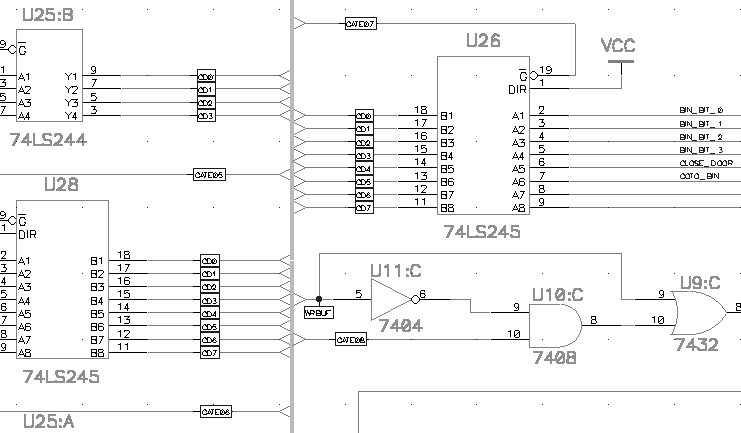 Рис.
4
Рис.
4
Якщо розміри схеми досить великі і вона не поміщається на одному листі, то її можна розділити на частини і зобразити на окремих листах. Для створення додаткового листа потрібно вибрати пункт меню Options Sheets (листи), у закладці Sheets у полі Sheet Name ввести ім’я листа, натиснути Add (додати) i Close (закрити).
Після створення всієї принципової схеми її записують із допомогою команди File Save As, задавши ім’я файлу.
